Google Lens je jednou z nedocenených služieb Google, ktorá existuje, a nikde to neplatí viac ako vo vzdelávaní. Iste, Google Lens dokáže skenovať čiarové kódy a identifikovať niektoré objekty z reálneho sveta, keď potrebujete zistiť, ktorá z týchto rév je jedovatý dub, ale skutočná mágia v Google Lens bola malá funkcia oznámené na Google I / O vďaka čomu sa každý, kto kedy musel kopírovať poznámky z tabule svojho učiteľa, postavil a povzbudil: schopnosť kopírovať a vkladať text z reálneho sveta do vášho telefónu alebo počítača.
Inteligentný výber textu - ako sa táto funkcia oficiálne nazýva - vám ušetrí čas a energiu, či už ste kopírovanie študijných poznámok z učebnice alebo skenovanie kontaktných informácií pre spolužiakov, spolupracovníkov a priatelia.
Verizon ponúka Pixel 4a na nových linkách Unlimited iba za 10 dolárov za mesiac
Ste pripravení kopírovať to?
Ale prečo by sa študenti mali skutočne tešiť, je to, že Google Lens bol začlenený do Aplikácia Fotky Google, čo znamená, že na obrázky, ktoré ste už nasnímali, môžete použiť inteligentný výber textu a kopírovanie a vkladanie v reálnom svete:
- Telefóny a tablety s Androidom
- iPhony a iPady
- Chromebooky s podporou aplikácií Google Play a Android
Počet Chromebookov kompatibilných s aplikáciami pre Android za posledný rok a pol neustále rastie, takže ak si nie ste istí, či ich má váš, pozrite si náš praktický zoznam Chromebookov kompatibilných s Google Play. Pomocou inteligentného výberu textu na Chromebooku, kde môžete na rýchle úpravy ľubovoľného textu použiť klávesnicu chyby alebo pridávanie poznámok za behu je úžasná úžasná vec, ktorú by som si prial, keby som ju mohol použiť, keď som bol v nej vysoká škola.
Ako skopírovať a vložiť text z reálneho sveta v aplikácii Google Lens
Či už spustíte Google Lens z vyhradenej aplikácie alebo z aplikácie fotoaparátu v telefóne, funkcia funguje blažene rovnako.
- Otvorené Google Lens alebo klepnite na ikonu Ikona Google Lens v aplikácii fotoaparátu v telefóne (ak je k dispozícii).
- Klepnite na ďalej.
- Klepnite na ikonu text chcete skopírovať do aplikácie Google Lens a vyhľadať v nej písmená a slová. Presunutím kruhov na koncoch zvýrazneného textu vyberte väčšiu časť.
-
Klepnite na Kópia v ponuke, ktorá sa zobrazí nad zvýraznenou časťou.
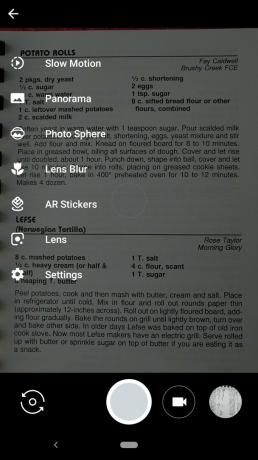

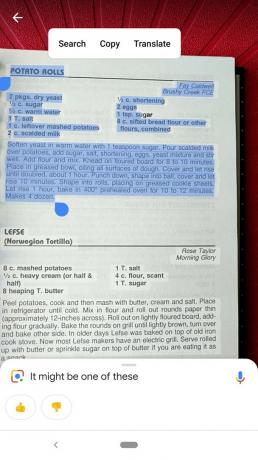
- Otvor aplikácia alebo dokument chcete skopírovať text do.
- Dlho stlačte kurzor vo svojej aplikácii alebo dokumente vyvoláte výberovú ponuku.
-
Klepnite na Vložiť.
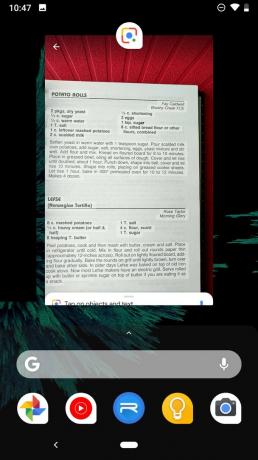


Poviem, že inteligentný výber textu v aplikácii Google Lens nebol taký konzistentný ako jeho použitie v Fotky Google, ale ich otvorenie a aktivácia je rýchlejšia a nemusíte si pri tom všetko ukladať obrázky použi to.
Ako skopírovať a vložiť text z reálneho sveta v aplikácii Fotky Google
Fotky Google sú dôslednejšou metódou na inteligentný výber textu a vkladanie kópií v reálnom svete, a pretože Fotky Google analyzujú fotografie, ktoré sa nachádzajú vo vašom knižnicu, môžete ich použiť na staršie fotografie alebo fotografovať počas udalosti alebo triedy a potom pomocou aplikácie Fotky Google neskôr extrahovať text pri zostavovaní poznámky.
Pripomíname, že keď sa o to pokúsite na Chromebookoch, musíte to urobiť zo stránky Aplikácia Fotky Google v službe Google Play, nie web Google Photos.
- Otvorené Fotky Google
- Otvor obrázok z ktorého chcete extrahovať text.
-
Klepnite na ikonu Ikona Google Lens v pravom dolnom rohu.
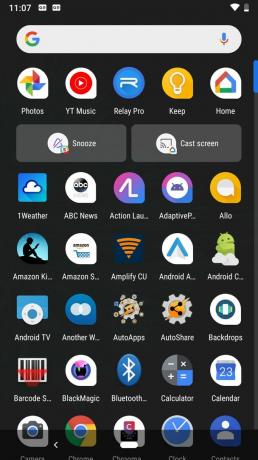

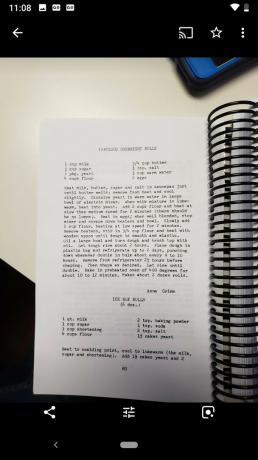
- Klepnite na ďalej.
- Klepnutím zvýraznite celú položku text chcete skopírovať. Potiahnutím kruhov na koncoch zvýrazneného textu vyberte menší výber, ak nechcete kopírovať všetok text, ktorý Google Lens zistí na vašej fotografii.
-
Klepnite na Kópia v ponuke, ktorá sa zobrazí nad zvýraznenou časťou.
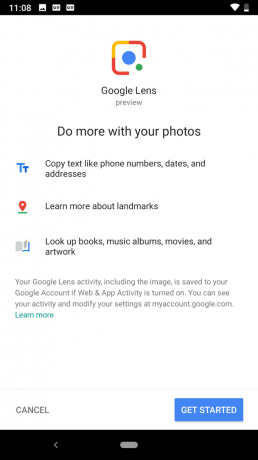


- Otvor aplikácia alebo dokument chcete skopírovať text do.
- Dlho stlačte kurzor vo svojej aplikácii alebo dokumente vyvoláte výberovú ponuku.
-
Klepnite na Vložiť.

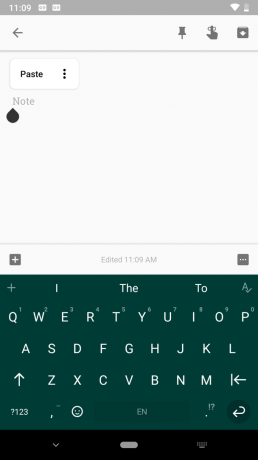

Rozumieš?
Či už iba kopírujete poznámky z triedy do študijnej príručky alebo kopírujete informácie o fakturácii pre faktúra, inteligentný výber textu v Google Lens je neoceniteľným nástrojom na úsporu času aj pre pohodlie. Občas stále zápasí s chaotickým rukopisom a občas s nejasnými písmami, takže po uložení do textu dokončený text preskenujte disk Google alebo Google Keep aby sa zabezpečilo, že nedošlo k nesprávnemu pravopisu alebo vynechaniu slov, ktoré menia kontext. Google Lens je stále lepšie a lepšie vo vytváraní textu neustále, a tým viac ľudí používa inteligentný text výber, tým kvalitnejší je, preto ho používajte včas, používajte často a rozlúčte sa s ručným kopírovaním poznámok navždy!
Čítajte viac: Najlepšie Chromebooky pre študentov
Ara Wagonerová
Ara Wagoner je spisovateľkou v systéme Android Central. Motivuje telefóny a pichne palicou Hudba Google Play. Keď nepíše pomoc a návody, sníva o Disneyho a speváckych šou. Ak ju uvidíte bez slúchadiel, BEŽTE. Môžete ju sledovať na Twitteri na adrese @arawagco.
